Ryujinx模拟器手机版,这是一款运行于手机端的任天堂Switch主机模拟器软件。借助它,你能在手机上实现跨平台畅玩Switch各类游戏。经过大量的开发、改进与优化,它为你带来更为优质的游戏体验。该软件支持连接手柄操作,让你尽情领略4K游戏画面的魅力,其游戏性能相当强劲。若你对此感兴趣,不妨前来一试。

安装前事先准备:
Ryujinx模拟器的主要程序
prod.keys密钥文件以及Switch的系统固件(Firmware)
你可以自行在网上查找喜爱的任天堂游戏文件,文件格式支持.NSP 或.XCI 。
安装步骤:
把 Ryujinx 模拟器主程序解压至「不含有中文的路径」当中。
首次启动Ryujinx模拟器时,系统会提示出现找不到key文件的错误。
点击菜单中的“文件 (File)”,接着选择“打开 Ryujinx 文件夹 (Open Ryujinx Folder)”,此时会弹出模拟器数据所处的目录。
请把prod.keys文件放置到Ryujinx目录下的system文件夹中,随后重启模拟器。
放置好keys文件后,便可以开始安装固件(Firmware)。具体操作是点击菜单中的“工具(Tools)”,接着选择“安装固件(Install Firmware)”,再点击“从XCI或ZIP安装固件(Install a firmware from XCI or ZIP)”,然后选择你所获取的Firmware压缩包(无需解压),此时模拟器便会自动开始安装,直至显示安装完成。
此刻已经能够运行Switch游戏。我们可以点击菜单中的选项(Options)→设置(Settings),在用户界面(General)→游戏目录(Game Directories)下点击添加(Add),以此「添加一个游戏ROM文件存放目录」。在此之后,模拟器会自动加载出存放在这些文件夹中的游戏列表。
功能介绍
1. 具备4K画质支持、手柄支持以及网络联机支持。
如下面的图片所示:借助 Ryujinx 来畅玩广为人知的《塞尔达传说:旷野之息》。要知道在 PC 端,倘若你电脑的硬件以及独立显卡性能足够强劲,那你甚至能够开启 4K/8K + 60/120 帧 + 多倍抗锯齿 + 多倍超分辨率超采样等堪称变态级别的高清画质!这能让你体验到 Switch 原版主机根本无法提供的“夸张”画面效果。其呈现的效果绝对出色!
2、推荐搭配手柄进行游玩:
为获得更佳游戏体验,强烈建议大家连接手柄游玩(推荐使用PS5、XBox、Switch Pro手柄)。此外,Ryujinx模拟器专门开发了“LDN网络”,玩家借助该网络,即便脱离任天堂系统自身的联机支持,也能在模拟器间畅快地进行网络联机对战,与小伙伴们尽情联机玩耍。
3、尽情畅玩各类Switch游戏大作:
龙神模拟器,是一款完全免费且开源的针对任天堂Switch游戏主机的模拟器软件。
现在,借助Ryujinx龙神模拟器GreemDev复活版,你就能在家畅快游玩各类Switch游戏大作啦,而且在大屏幕上的体验,相比真机有过之而无不及。
当下,Switch模拟器已相当完备,市面上热门的大型游戏基本都能实现完美运行,不少游戏甚至能以4K 60帧等超高规格流畅运行,当然这很大程度取决于你的显卡性能与电脑配置。在此强烈建议大家接上手柄来玩,如此游戏体验会得到显著提升!
怎么用
1、首先在本站将最新版本的龙神模拟器安卓中文版安装完毕。
2、适配良好的keys、Switch的系统固件(Firmware)、驱动文件以及游戏rom。
3、开启模拟器,然后在设备里加载手机上的prod.keys文件。
4、进入设置页面,点击安装系统固件,选择Firmware文件,无需解压即可直接安装。
5、这时便能够加载手机上的游戏rom文件了。
设置手柄步骤
在龙神模拟器的最新版本里,对手柄进行设置的操作十分直观。
第一步,开启龙神模拟器的最新版本,找到“选项”菜单,接着在该菜单里选取“设置”。
紧接着,你得寻找到“输入”选项并点击它。在此界面里,你会瞧见一个叫“输入设备”的下拉菜单,点击该菜单后,从弹出的选项中挑选“手柄”。
此刻,你会被导向手柄设置页面,在此页面,你能够依据自身需求对手柄展开配置。
完成手柄配置后,别忘记点击页面下方的“应用和保存”按钮,这样你的设置才能生效。
添加游戏方法
1. 按顺序点击Options(选项)→Settings(设置),以打开设置界面。
2、在“General(常规)”选项卡中,点击“Add(添加)”。
3、在弹出的窗口里挑选游戏目录,接着按顺序点击右下角的Add(添加)。
4、点击“Save(保存)”,即可看到游戏目录已成功添加。
软件特色
免费与开源:Ryujinx 作为一款 Nintendo Switch 模拟器,完全免费供用户使用,同时其源代码公开,用户能够自由地使用、修改以及分发。
卓越兼容性:适配绝大多数Nintendo Switch游戏,且持续更新以优化兼容性。截至目前,已能支持数量多达数百款的游戏,其中不乏众多知名佳作。
卓越的稳定性:凭借精心设计,核心模块运用C#进行编写,代码遵循严格规范,维护轻松便捷。此外,开发团队对性能与稳定性秉持高标准,每个版本均历经多轮严格测试后才予以发布,全力保障用户拥有优质的使用体验。
多语言服务:具备多种语言的界面与字幕支持,涵盖中文、英文、日文等,为不同地域及语言背景的用户提供便利。
GPU加速指借助GPU执行部分计算任务,以此提升模拟器的性能与效率。
软件亮点
多平台适配:兼容 Windows、macOS、Linux 等多种操作系统,在各系统下均能稳定运行,为不同平台用户提供便利。
多人在线游戏联机功能:具备多人联机游戏支持,用户能够同好友以及其他玩家一同参与游戏,从而获得更为优质的游戏体验。
语音聊天功能:借助此功能,用户能够便捷地与好友或队友展开语音沟通,进而提升游戏合作的效率。
直播与录制:具备直播和录制功能,用户能够在模拟器内直接录制游戏画面,或者将其直播至个人频道,以此分享游戏带来的乐趣。
高度自定义:具备大量的设置参数与插件适配功能,使用者能够依据自身需求开展个性化设定,涵盖分辨率、帧率、控制器映射等方面。
快捷键设定:允许用户进行自定义快捷键操作,能够针对各类不同操作分别设置快捷键,以此提升游戏操作的效率。
支持Joy-Con模拟功能:能够模拟Joy-Con手柄,让用户得以借助PC上的控制器畅玩游戏,并且还支持手柄振动反馈。



 joiplay最新版
joiplay最新版 葫芦侠虚拟机去广告
葫芦侠虚拟机去广告 秋华连点器
秋华连点器 博学才秀
博学才秀 crosshair x全屏版
crosshair x全屏版 准星助手十字架
准星助手十字架 hzzs.pr0lx画质助手
hzzs.pr0lx画质助手 芝麻画质怪兽
芝麻画质怪兽 ryujinx模拟器
ryujinx模拟器 7723游戏盒安卓版
7723游戏盒安卓版 软天空免费版
软天空免费版 小鸡模拟器tv版
小鸡模拟器tv版 极速cn画质怪兽
极速cn画质怪兽 倾城软件库最新版
倾城软件库最新版 乐游97
乐游97 YC工具箱焕新版
YC工具箱焕新版 画质mxpro无任务版
画质mxpro无任务版 勇敢小骑士手机版
勇敢小骑士手机版 异次元大作战
异次元大作战 彩虹橙
彩虹橙 吉里吉里模拟器最新
吉里吉里模拟器最新 我和我的天宫
我和我的天宫 上古王冠最新版
上古王冠最新版 小雷画质大师144帧
小雷画质大师144帧 新游游戏厅
新游游戏厅